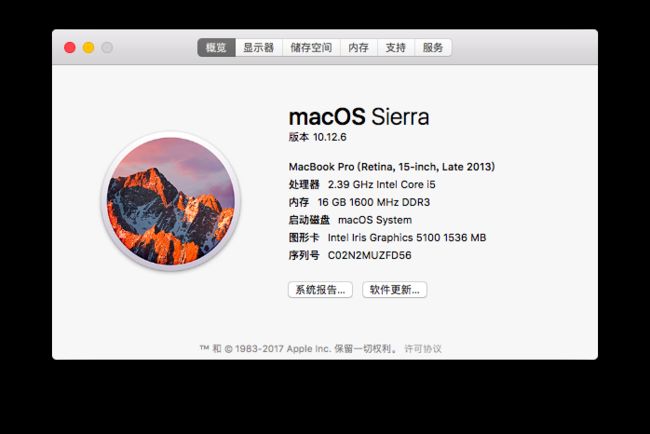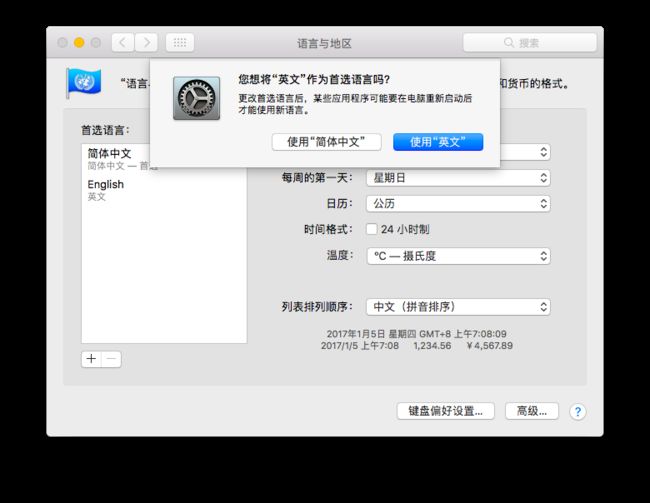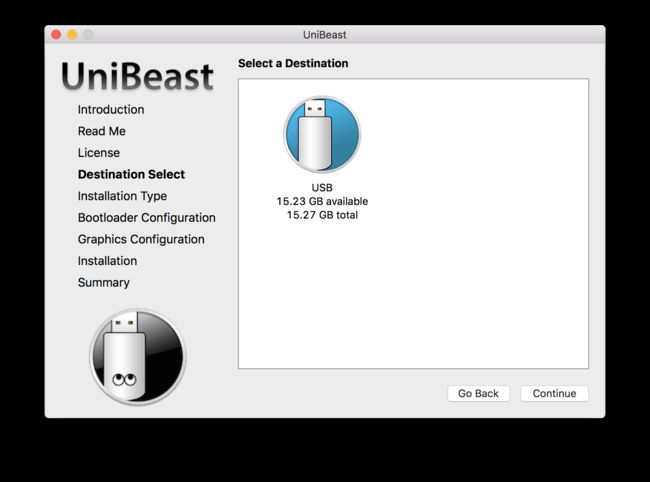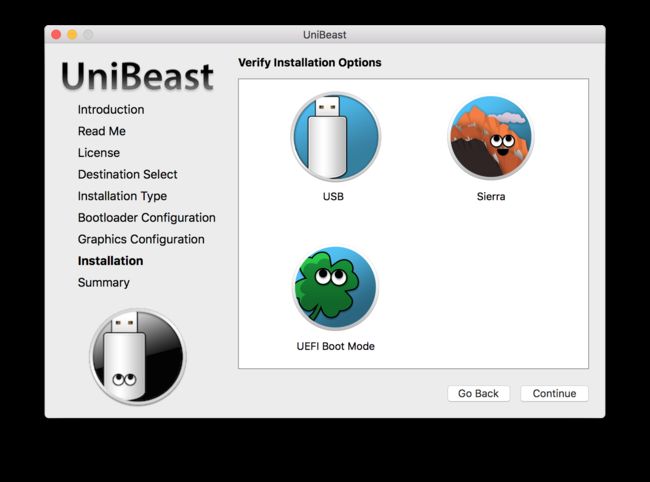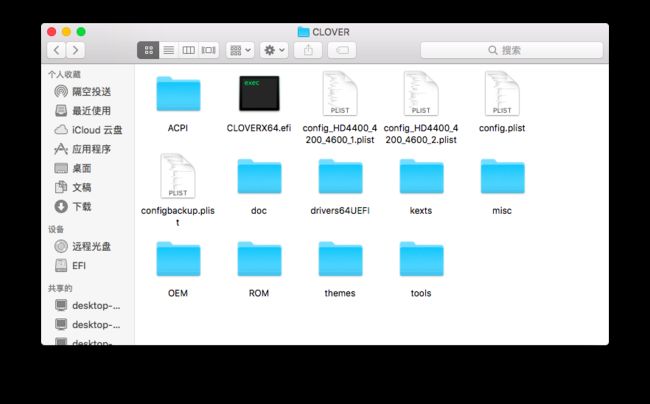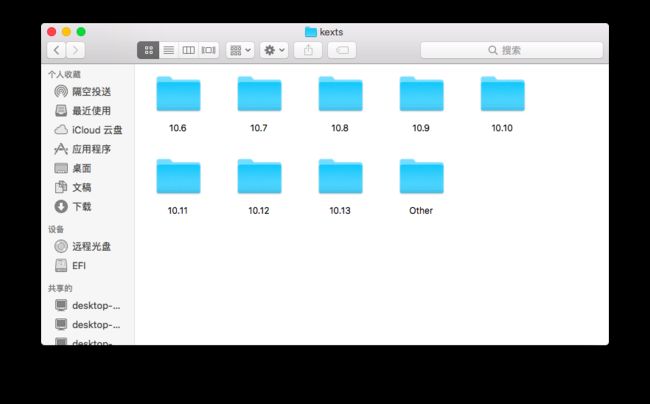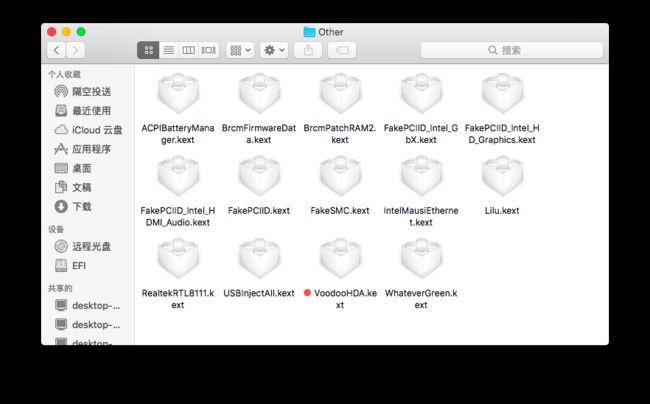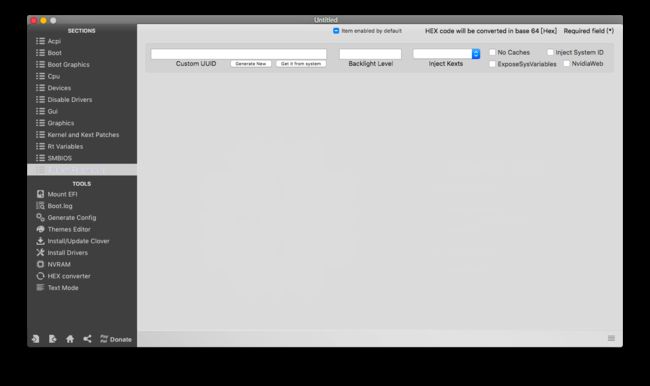本文目录
1. 简述
2. 黑苹果(Hackintosh)安装教程
- 原有黑苹果基础升级 macOS Sierra
- U盘完整安装黑苹果
3. Sierra 系统驱动教程
- 声卡驱动
- Intel 集成显卡驱动
4. 提取 DSDT 修改教程
- 提取 DSDT
- 编译并修正 DSDT 的错误
- 睡眠以及电源补丁
- 亮度调节修复
- 集成显卡补丁
5. 内置蓝牙与 WiFi 的改装与修复
- 选购蓝牙与 WiFi 模块
- 修改笔记本无线网卡白名单
- 硬件置换
- 驱动模块
1. 简述
10.12 的安装流程与 10.11 安装流程相似,总的来说安装镜像还是分为原版,懒人版,整合版。在这里我们介绍原版苹果系统的安装。对于黑苹果的一些安装基础,我这里就不赘述了,推荐大家先看我之前写的一篇文章作为基础:
从零开始学黑苹果-基础安装教程(10.11.6)
2.黑苹果(Hackintosh)安装教程
<1>. 原有黑苹果基础升级 macOS Sierra
看过我之前那篇教程的朋友可能已经装好了macOS X ,那么新版本的 Sierra 出来了,是不是有种升级的冲动?黑苹果的升级虽然说不像白苹果升级那样简单,但是只要掌握了方法,利用 Clover Bootloader 我们也可以很简单地完成黑苹果的升级。而且不需要创建新的 USB 安装介质。
首先,去Clover 官网更新Clover Bootloader 官网
更新 Clover 可以选择直接解压新版镜像到 ESP 分区,同时手动迁移原有引导文件,也可以直接使用.pkg安装文件,这里我们推荐后者。
更新完 bootloader 以后,我们要确保 ESP 分区安装好了一些必不可少的驱动(kexts)。打开 Clover Configurator,点击左侧 "Mount EFI" 挂载 EFI 分区:
挂载EFI分区以后,进入EFI分区:/EFI/CLOVER/kexts/Other/ 拷贝适用于Hackintosh 10.12 的 FackSMC.kext 和一些必要的 kext 进去。如果你的系统需要 essential kexts,可以点击这个链接下载:下载
这样就完成了启动引导器的设置,如果还不能正常引导进入系统则可能是集成显卡配置文件设置的问题,不同macOS版本黑苹果对于某些型号的集成显卡,配置文件会有些许不同,所以需要实现找好对应的显卡配置文件。
接下来进入原有的苹果系统下,进入APP store 下载 macOS 安装App。
下载好以后直接打开,选择你的系统盘进行安装。
安装完成以后系统会提示你重启,重启,进入 clover bootloader。注意,安装完成以后原来的这个 App 将自动删除。
当进入 clover bootloader 时,你会发现启动项在原有的基础上增加了一个 "Boot macOS Install from XXX" (XXX 是你原有的系统启动盘,也就是老版黑苹果的系统盘),这个是安装更新用的。如果你选择了原来的启动盘启动,那么计算机将直接启动到原来的老系统而不是继续更新。
选择"Boot macOS Install from XXX",按下空格键,这个时候应该会显示clover关于这个启动项的设置。在 "Without Caches" 或 "Inject Kexts" 选项上面打勾,然后 "Boot Mac OS X with selected options" 启动 macOS 安装。(注意有的版本 Clover 没有上述选项,如果没有的话就不需要勾选,直接启动即可)
完成安装以后系统将自动重启,重启以后你会发现 "Boot macOS Install from XXX" 的启动项消失了,这时从原来的启动项启动计算机,就可以进入升级以后的系统啦。
<2>.U盘完整安装黑苹果
UEFI + GPT 分区表的安装U盘制作
准备
- 8GB 以上的U盘一个
- 已经装好的黑苹果或者是白苹果一台(随便借也行)
- Unibeast 软件 下载
如果找到了懒人版的安装镜像(镜像后缀为.cdr),那么可以使用上述的HDD烧写工具: HDD Raw Copy Tool 直接选中镜像和U盘进行烧写。
但是这里我们将介绍直接安装原版 (App store 版) 的方法。
首先我们需要原版的安装镜像,这个直接去你的 APP Store 里面下载(前提是你有一个10.11的黑苹果或者是借用其他人的白苹果完成安装U盘的制作)
直接点击 macOS Sierra 最新版本下载。这样,你的应用程序里面会多出一个"安装macOS"的应用。
下载好了以后,使用我们之前下载好的 Unibeast 软件:
注意,要使用下载 macOS 原版镜像的电脑制作,如果单单是把安装镜像拷贝到另外一台电脑上制作,由于两台电脑登陆的 Apple ID 不同,会导致安装U盘的制作失败。另外一点,Unibeast 软件打开前要记得将自己的电脑系统语言设置为英文,不然无法打开该软件。
插入你要制作的U盘,先打开系统自带的“磁盘工具”,将原来的U盘格式化为苹果系统:Mac OS 扩展(日志式)。
然后打开 Unibeast 选择你的U盘作为使用对象。
一路选择下一步,到了选择安装启动U盘引导格式的地方:
在这里,就像我们之前说的一样。你可以选择EFI模式(UEFI Boot Mode)或者是传统模式引导(Legacy Boot Mode),如果你的电脑启动盘有ESP分区,就选择 UEFI,没有的话就选择传统模式引导,这里我们选择 UEFI Boot Mode。具体区分可以看上面的教程或者自己搜索。
选择镜像时,选择你刚才从 App Store下载的 macOS Serria 镜像。最后出现这个确认界面:
点击继续开始启动U盘的制作,耐心等待安装的完成。
这样,我们的安装U盘就制作完成啦。
macOS 的安装
我当时进入苹果的安装界面花了好久才成功。这说明了一点,引导Clover里面的配置文件是能否进入安装界面的关键。而这个关键之关键就是显卡。如果安装界面出现了问题,其中一半以上的概率是配置文件不符合显卡要求,或者是无法正确的识别显卡(集成显卡)。
这一点 Unibeast 制作好的U盘有提供一个“万能”的 Clover 安装配置文件,一般设备都能进入安装界面从而完成安装。但是也不排除利用 Unibeast 制作的U盘无法进入或是进入缓慢(最后卡在鼠标或者安装首界面的情况)。现在分析几种情况和解决方法:
状况1:电脑开机启动的时候找不到苹果安装U盘启动选项
这种情况导致的可能很多,我们不去追究,但是找不到安装U盘的启动项意味着安装无法正常开始,那怎么办?按照之前安装10.11的方法,我们用Windows 把 Clover 安装进硬盘,从本地的 Clover 启动电脑,这样就能看到我们制作的10.12启动U盘了。但是将 Clover 安装进入电脑本地硬盘,为了达到和直接从U盘启动 Clover 一样的效果,我们要从U盘中提取一模一样的
Clover 启动引导来安装。
利用一些能够挂载苹果 HFS+ 格式的工具挂载U盘,将U盘 EFI 分区中的Clover 拷贝至本地硬盘的EFI分区即可。或者是直接将U盘插入胖 macOS 系统,直接从白苹果(或黑苹果)里面操作。直到完成U盘中 Clover 分区的移植。
状况2: 开机进入不了安装界面
- 开机很慢,等半天还是在开机苹果logo进度条上:
这种情况如果尝试开机好几次都很慢,无法进入安装界面的话说明Clover里面的显卡配置文件不行。可以从 Rehabman 的Github(上文中有下载链接)下载对应你电脑型号的 config.plist 配置文件,替换启动Clover里的config.plist 文件即可。 - 开机直接失败,要么显示禁止符号或者是刷代码然后自动重启:
这种情况,刷白屏代码意味着配置文件不对口,直接导致开机程序识别到未知的硬件(或者是显卡),用 Unibeast 制作的安装U盘出现这个问题一般是显卡配置文件不对。操作方法仍是修改电脑显卡配置文件。显示禁止符号意味着电脑直接给开机程序拒绝了,一般就不是显卡配置文件的问题了,但是仍有可能和显卡平台对应的ig-platform-id等有关,修改 config.plist 文件,将平台,主板ID修改为正确的值。然后检查Clover/kexts文件夹下面是否有驱动残缺,驱动多余等问题。一般使用 Unibeast 制作的安装U盘不会出现这个问题。如果出现,则可能是主板BIOS设置问题,请重启电脑进入主板BIOS设置(如何进入不同型号电脑不一致,上网搜索即可)修改BIOS设置,其中有几项需要注意:
- 如果你的电脑BIOS有 VT-d 选项(CPU选项),请选择禁用。
- 如果你的电脑BIOS有 CFG-Lock 选项(系统选项),请选择禁用。
- 如果你的电脑BIOS有 Secure Boot Mode 选项(系统选项),请选择禁用。
- 电脑设置OS 类型选择:Other OS
- 如果你的电脑BIOS有 IO SerialPort 选项(系统选项),请选择禁用。
- 如果你的电脑有 XHCI Handoff 选项,请选择开启。
- 保存并退出BIOS设置
这样以来一般可以正常进入系统安装界面,完成系统的安装。
具体的安装方式与10.11安装无异,可以参考黑苹果基础安装教程,安装完成以后系统会自动重启,重启以后启动项就会有 macOS Sierra 的启动项了。这时系统的安装就完成了,先进入系统完成用户设置,具体的系统驱动还要下一步完成。
3. Serria 系统驱动教程
驱动声卡进阶教程
现在驱动声卡一般有这么两种渠道:
- 使用第三方万能声卡驱动:VooDooHDA.kext
- 通过补丁驱动原生声卡:AppleHDA.kext、 AppleALC.kext
使用 VooDooHDA.kext 虽然方便,但是伴随着系统的升级,VooDooHDA.kext 容易引发与原生 AppleHDA.kext 的内核奔溃问题,这点我们在之前的教程里面也有提到过,可以通过删除系统自带 AppleHDA.kext 来达到,也可以通过 Clover 引导注入 AppleHDA.kext 的屏蔽驱动来达到驱动声卡的效果。
而驱动原生 AppleHDA.kext 可以避免上述的问题,而且还能够识别耳机输出设备,不需要手动切换输出设备(某些电脑对于 VooDooHDA.kext 得手动切换输入设备,相对日后使用来说比较麻烦)
而驱动原生也有缺点,很多的设备是不支持 AppleHDA.kext 的,所以就需要从 Clover 配置文件 config.plist 里面手动修改设备的声卡 ID 同时配合修改 DSDT 来完成驱动,这样以来相对驱动过程就更麻烦,所以还是推荐如果不是非常影响音质的情况下使用万能的驱动 VooDooHDA.kext,不同版本的驱动效果可能不同,安装的时候尽可能的多尝试几个。
VooDooHDA.kext 下载
Intel 集成显卡驱动
对于 Intel 系列的集成显卡,驱动成功取决于你的EFI引导配置,我们这里讲到的是使用 Clover Bootloader 来驱动集成显卡。驱动显卡关键部分如下:
EFI/CLOVER/drivers64UEFI/文件夹EFI/CLOVER/config.plist引导配置文件EFI/CLOVER/kexts/文件夹EFI/CLOVER/ACPI文件夹
我们接下来会对这几个文件夹进行解释,和配置教程。
- drivers64UEFI 文件夹:
这个文件夹里面的驱动是是否能够正常开机的关键,在Clover Bootloader 引导计算机的时候,这个文件夹的.efi驱动会优先全部加载。
举例子,对于 macOS 10.12+, Apple 更新了文件系统为 APFS,那么对于想安装macOS version >= 10.12 的朋友,就需要讲 apfs.efi 安装到这个文件夹内,这样系统才能正确引导,并且正常识别格式为 APFS 的磁盘。对于驱动显卡系列,这里最关键的部分就是可以使用一些引导消除开机引导苹果 logo 显示不正常、开机卡 logo 问题。
如:可以使用 Clover Configurator 安装EmuVariableUefi-64.efi来解决引导的时候“八个苹果”、苹果logo分裂登问题。具体操作步骤:
-
打开 Clover Configurator ,点击左侧
Mount EFI挂载 EFI 分区。
点击左侧菜单
Install Drivers,选择EmuVariableUefi-64.efi,点一下就安装好了(显示深色)。
- config.plist 引导配置文件:
这个就不用多说了,这个是引导黑苹果最关键的配置文件,对于笔记本电脑不同的显卡,推荐使用 Rehabman 的通用配置:
根据不同的显卡型号,分辨率,选择对应的配置文件。
- EFI/CLOVER/kexts/ 文件夹
我们可以依靠 Clover 在计算机启动的时候注入驱动文件,而那些驱动就放在这个位置。
这里有对应版本的文件夹,不同版本的文件夹里面的内核程序只会在启动对应版本的 macOS 的时候被注入,如果只希望更新至最新的 macOS 或者是全部注入,则可以将其他版本文件夹删除,只留下一个 Other 文件夹即可。
当然,我们也可以选择靠 Clover 自动检测注入,或者是全部注入。开机的时候也可以在选择启动项的页面选中对应的启动磁盘,按下空格键,有选择性的对注入驱动进行修改。
这一步,驱动集成显卡的关键在于选择正确的 Intel 显卡驱动并且在配置文件 config.plist 中修改正确的id,详情可以见 从零开始学黑苹果-基础安装教程(10.11.6)。
- EFI/CLOVER/ACPI 文件夹
这里最关键的部分在于修改 DSDT,所谓 ACPI ,其实就是高级配置与电源接口 (Advanced Configuration and Power Interface) 的简称。如果 ACPI 在BIOS 和其他系统硬件中被实现,它就可以由操作系统所调用(触发)。
ACPI可以实现的功能包括:
- 系统电源管理(System power management)
- 设备电源管理(Device power management)
- 处理器电源管理(Processor power management)
- 设备和处理器性能管理(Device and processor performance management)
- 配置/即插即用(Configuration/Plug and Play)
- 系统事件(System Event)
- 电池管理(Battery management)
- 温度管理(Thermal management)
而所谓 DSDT 就是主板 BIOS 中 ACPI 的一个表,根据这个表里面的参数,计算机操作系统可以针对性的对硬件进行沟通和操作。一般的移动电脑,出厂厂家不需要考虑硬件兼容性的问题,因为普遍的 PC 都预装 Windows 系统,对于 Windows 来说,如果硬件 A 表和 B 表驱动的方式是统一的,那么厂家就不会在计算机 ACPI 里面纠结 DSDT 对改硬件是使用表 A 还是表 B,所以原生的 DSDT 文件其实是有很多错误的,这些错误对 Windows,Linux 等操作系统不会产生任何影响,不过对于黑苹果来说,将直接影响到许多功能不能被正常驱动的问题。为了解决这类兼容性问题,我们多采用对 DSDT 打补丁的方式。驱动 Intel 显卡也是一样,修改完不同显卡的 config.plist 配置文件以后,许多特殊的显卡还需要加以 DSDT 补丁才能完美驱动,比如开启硬件加速 QE/CI 等, DSDT 相关问题我们会在下一节里面提到。
3. 提取 DSDT 修改教程
为了更好地让大家了解黑苹果和安装使用黑苹果,我现在正在Github上维护一个完全免费的黑苹果开源教程仓库,里面将会有各种机型的配置文件和各种驱动教程,这篇文章若是更新不及时,欢迎到Github上面查看。当然开源的乐趣就是大家一起参与和完善,欢迎大家上传各种自己成功黑苹果的配置文件以及心得到Github仓库,成为一个Contributor !
Repo 地址:Hackintosh-Installer-University,欢迎star和follow~
同时,如果黑苹果完美的朋友,想要学习 macOS 的使用和配置,可以看我写的知乎文章:从零开始的 MacBook 配置教程,希望能够有所帮助。
本教程为进阶版本,关于黑苹果的安装基础,推荐先看:
从零开始学黑苹果-基础安装教程(10.11.6)